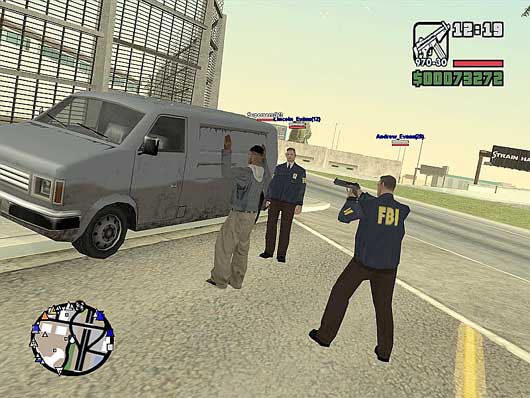Hola a todos.
Ya han pasado casi cuatro años desde la última entrada que escribí en este blog. Por distintas causas, a partir del 10 de septiembre de 2010 dejé de postear, aunque esto no quiere decir decir que de vez en cuando le echara un vistazo ;D
Apuntux realmente era un blog de principiante a principiantes, donde un chico de entonces 14 años con ansias de dar a conocer lo poco que sabía explicaba sus experiencias con la informática. Me siento muy satisfecho con haber ayudado a muchas personas... y jamás habría pensado que esto llegaría a 16.226 visitas (a día de hoy), una cifra muy muy superior a otras experiencias con blogs que había tenido. Quizás fuera por el ingenioso título del blog, por los posts escritos de forma sencilla, por su presencia en las redes sociales...
Nunca me he separado del mundo de la informática ni tampoco de otra de mis pasiones: el diseño. He intentado mejorar en ambos aspectos a lo largo de estos años y, de hecho, estoy a la espera de que me adjudiquen una plaza en la UGR para estudiar la carrera de Informática :)
Puede que empiece un nuevo blog, ya desde un punto de vista un poco más "profesional", una vez empiece dicha carrera. Haga lo que haga, prometo manteneros informados por aquí.
Un saludo,
David, administrador de Apuntux.
Comunicado del administrador
La hora feliz de Megaupload
Nos fastidia mucho a todos que tengamos que ser usuarios Premium para descargar a toda velocidad, sin esperas y sin límites de descarga. En MegaUpload nos dan la oportunidad de ser usuarios Premiun durante dos horas (aunque se llame la "hora" feliz XD). ¿Qué necesitamos?
- Estar logueados con una cuenta gratuita.
- La Mega Toolbar
- -Horario Argentina: 7 AM a 9 AM
- - Horario Chile: 5 AM a 7 AM
- - Horario Mexico: 3 AM a 5 AM
- - Horario España: 10 AM a 12 AM
- - Horario Colombia: 4 AM a 6 AM
- - Horario EEUU: 4 AM a 6 AM
Mejora los gráficos del GTA:San Andreas
Lo he subido a GigaSize con las instrucciones dentro del rar:
http://www.gigasize.com/get.php?d=rxjw9whlg3b
Pero cuidado, necesitarás una buena gráfica y memoria RAM.
Ubuntu en 3D
Y para acabar de hablar con todo lo relacionado con el 3D (por lo menos por ahora), os presento un plugin para Compiz, que hará que con la ayuda de una gafas 3D veas Ubuntu en 3 dimensiones.
Para instalarlo y configurarlo sigue estos pasos:
- Escribe esto en una terminal:
sudo apt-get install compiz-fusion-bcop compiz-dev build-essential libtool libglu1-mesa-dev libxss-dev git-core compizconfig-settings-manager - Descomprime esto en : "Carpeta de tu usuario"/.compiz/plugins/
- Escribe en una terminal: cd .compiz/plugins/anaglyph/
- Y después: make && make install
- Encuentra el plugin en ccsm (compizconfig settings manager), se encuentra en el apartado "Sin categoría".
- Activa el plugin y configura las combinaciones de teclas a tu gusto.
Fabrica tus propias gafas 3D
Ayer os hablaba de que con un efecto se conseguía más o menos una fotografía en 3D. Y, bueno, me he estado interesando en todo eso y he dedicido probar más 3D, pero con gafas. Pero antes me tenía que hacer las gafas.
Si vosotros también os las queréis hacer, los materiales son éstos:
- Papel de celofán rojo y cyan (si no hay cyan también puedes hacerlas con azul pero se verá peor)
- Pegamento o cinta adhesiva
- Y por último, este dibujo, que es la "montura" de las gafas. Recomiendo hacerlo sobre cartulina.
La calidad no es la misma que con unas gafas de las que te dan en el cine, pero se ve bien el 3D.
Y para finalizar, os pongo un vídeo para que pruebes tus gafas. Para obtener la mejor calidad recomiendo ponerlo a pantalla completa y en HD (1080p).
Pero atención porque también hay... ¡videojuegos en 3D!
TrackMania Nations Forever, conocido juego de coches freeware, tiene un modo 3D, para que se vea con estas gafas. Lo podéis descargar de aquí:
http://www.trackmania.com/index.php?rub=nations
Imagen en movimiento = 3D sin gafas
http://i50.tinypic.com/2iizv48.gif
Además, buscando, me he encontrado con otra forma de ver sin gafas imágenes y vídeos en 3D. Pero os aviso, duelen los ojos.
http://www.taringa.net/posts/imagenes/4040057/Imagenes-en-3d-sin-gafas-Muy-Bueno.html
Calendario de lanzamiento de Ubuntu 11.04 (Natty Narwhal)
2 de diciembre de 2010: Ubuntu 11.04 Alpha 2
6 de enero de 2011: Ubuntu 11.04 Alpha 3
3 de febrero de 2011: Ubuntu 11.04 Alpha 4
3 de marzo de 2011: Ubuntu 11.04 Alpha 5
31 de marzo de 2011: Ubuntu 11.04 Beta
21 de abril de 2011: Ubuntu 11.04 Release Candidate
28 de abril de 2011: Ubuntu 11.04 Final
Gnome también tiene huevos de pascua
Huevos de pascua hay en muchas aplicaciones, y Gnome no es una excepción. Hay una versión del Space Invaders oculta. Puedes acceder al juego pulsando Alt+F2 y escribe en el recuadro esto:
gegls from outer space
Huevos de pascua en Firefox
Hablando de huevos de pascua, el famoso navegador web Firefox también esconde uno. Escribe en la barra de direccion lo siguiente:
about:robots
Pulsa Intro
Personaliza el bootsplash
sudo apt-get install plymouth-theme-fade-in
sudo apt-get install plymouth-theme-glow
sudo apt-get install plymouth-theme-solar
sudo apt-get install plymouth-theme-spinfinity
sudo apt-get install plymouth-theme-ubuntu-logo
sudo apt-get install plymouth-theme-ubuntustudio
Y ahora falta aplicarlo:
sudo update-alternatives --config default.plymouth
Provoca un BSoD en Windows XP
Windows XP tiene una funcionalidad que te permite forzar un cuelgue, mostrándote un pantallazo azul. No le pasará nada a tu Windows. ¿Quieres probar?
- Vete al menú Inicio y despues pincha en Ejecutar. Escribe regedit y pulsa Intro. Antes de nada crea una copia de seguridad. Haz clic en Archivo => Exportar y marca la casilla Todo en el recuadro Intervalo de Exportación y guarda la copia.
- Localiza la clave HKEY_LOCAL_MACHINE\SYSTEM\CurrentControlSet\Services\i8042prt\Parameters. Haz clic derecho en la parte derecha y selecciona Nuevo > Valor DWORD. Ponle de nombre CrashOnCtrlScroll.
- Haz doble clic sobre el valor que acabas de crear. Se abrirá la ventana de configuración. En el recuadro Información del Valor introduce 1 y pulsa Aceptar. Cierra regedit.
- Reinicia. Si quieres que aparezca la BSoD (Blue Screen of Death: Pantalla Azul de la Muerte) mantén pulsada la tecla Ctrl de la parte derecha del teclado mientras pulsas dos veces (rápidamente) la tecla Pausa (Scroll Lock o Bloq Despl)
- Si nada más producirse el cuelgue se reinicia tu PC y lo que quieres ver es la BSoD haz clic en Inicio, Panel de Control. Haz clic en Rendimiento y mantenimiento y después en Sistema. En la nueva ventana haz clic en la pestaña Opciones avanzadas y localiza el apartado Inicio y recuperación y pulsa el botón Configuración. Desactiva la casilla Reiniciar automáticamente y pulsa Aceptar.
- Pulsa de nuevo Ctrl y Bloq Despl (o Scroll Lock) dos veces. Ahora verás el pantallazo azul.
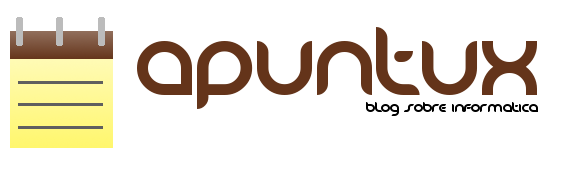
 Twitter
Twitter Facebook
Facebook YouTube
YouTube RSS
RSS